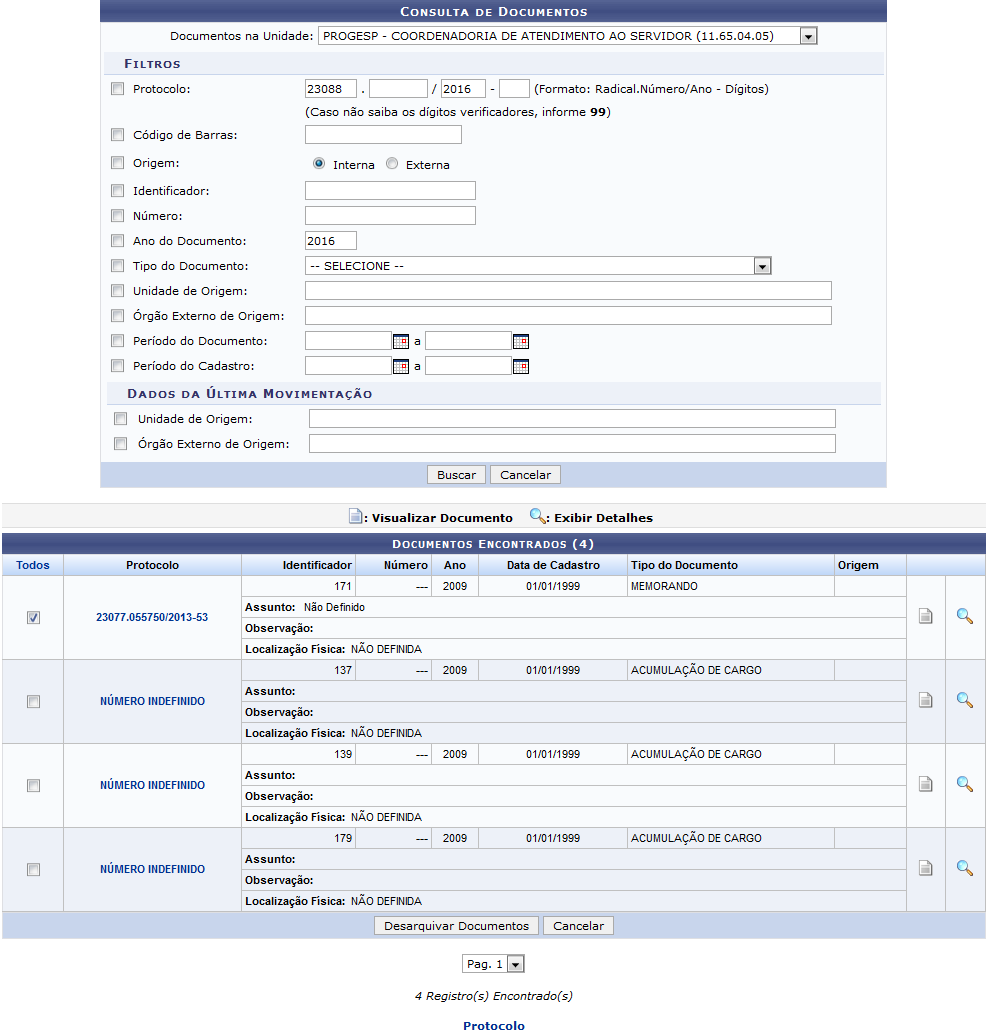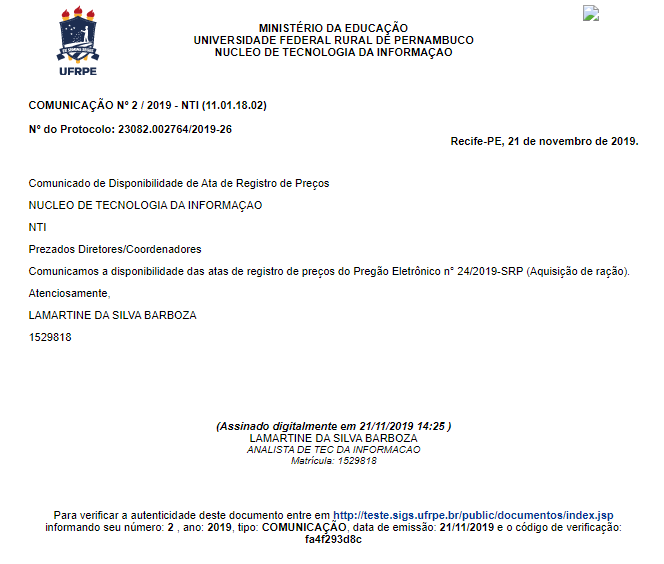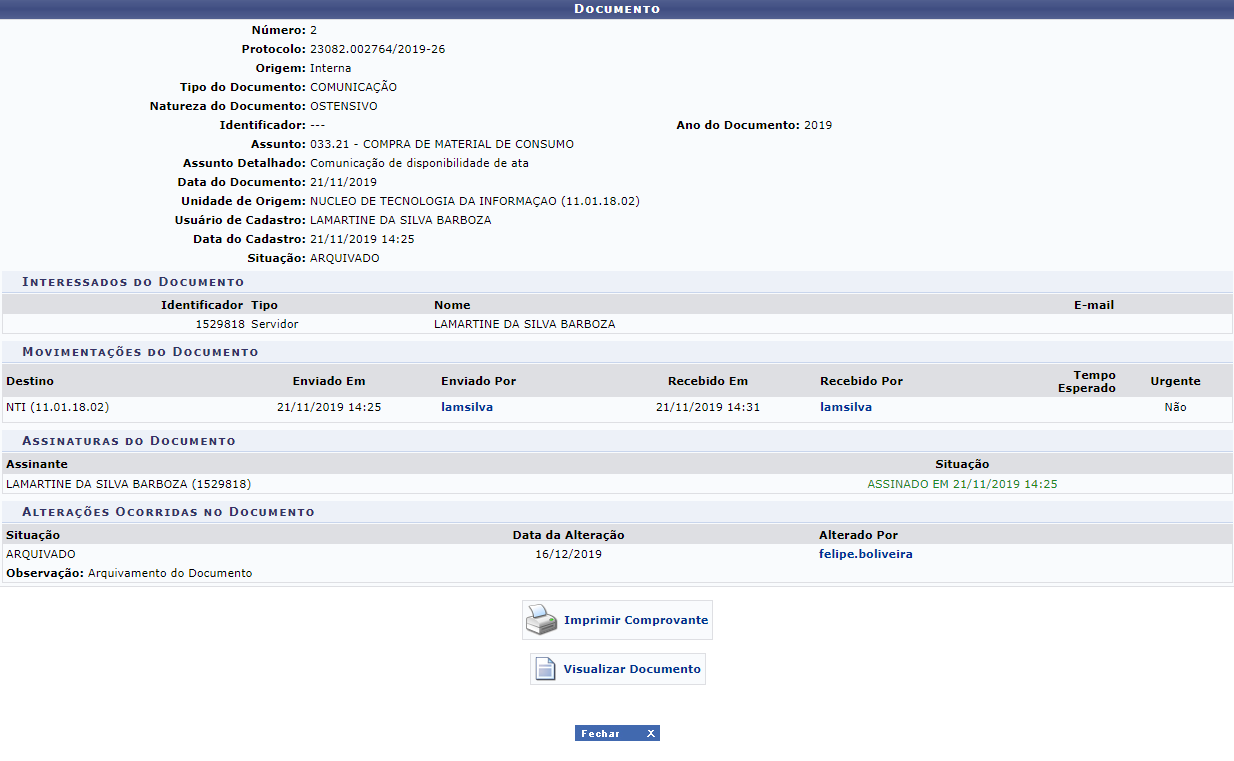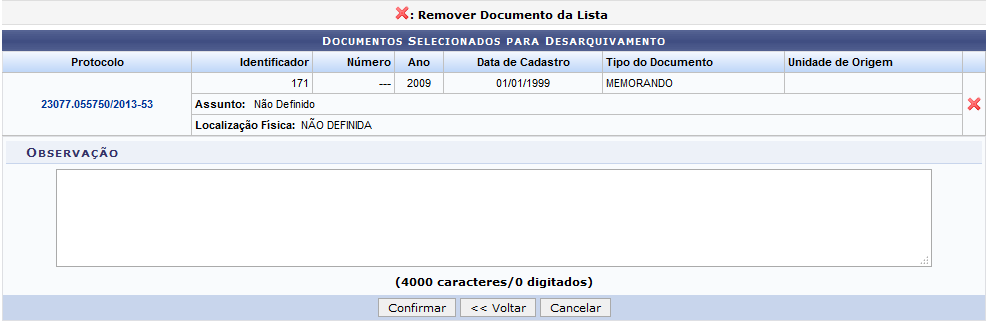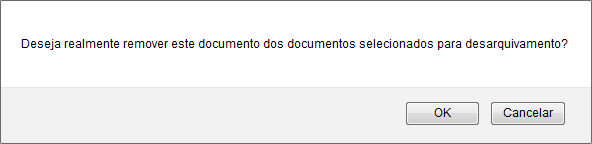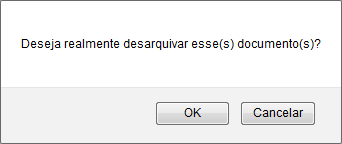Ferramentas do usuário
Desarquivar Documento
| Sistema | SIPAC |
| Módulo | Protocolo |
| Usuários | Servidores Responsáveis pelo Cadastro e Tramitação de Documentos |
| Perfil | Cadastrar Protocolo; Enviar Protocolo; Receber Protocolo |
| Última Atualização | Janeiro de 2020 |
Esta funcionalidade possibilita desarquivar um documento previamente arquivado no sistema da Instituição. Após o desarquivamento, o documento poderá ser novamente modificado, já que o arquivamento impede a realização de quaisquer modificações.
Para realizar esta operação, acesse o SIPAC → Módulos → Protocolo → Menu → Arquivo → Documentos → Desarquivar Documento.
Ou acesse SIPAC → Mesa Virtual → Arquivo → Documento → Desarquivar Documento.
O sistema exibirá a seguinte tela:
Nesta página é possível realizar a consulta de documentos que estão na sua unidade, os quais poderão ser selecionados para serem desarquivados. Para realizar a busca dos documentos, informe:
- Documentos da Unidade, selecionando a unidade de referência dos documentos que deseja visualizar;
- Número do Protocolo em que o documento está inserido;
- A Sequência numérica correspondente ao Código de Barras do processo;
- Selecione Origem do documento, entre as opções Interna ou Externa;
- O número Identificador do documento;
- Número de cadastro do documento;
- Ano do Documento,isto é, o ano de cadastro do documento;
- Selecione Tipo do Documento, a partir das opções disponibilizadas;
- Unidade de Origem do documento, caso ele seja de origem Interna;
- Órgão Externo de Origem do documento, se ele for de origem Externa;
- Selecione Período do Cadastro do documento, conforme orientações dadas no campo anterior;
- Unidade de Origem da última movimentação do documento;
- Órgão Externo de Origem da última movimentação do documento.
Caso desista da operação, clique em Cancelar e confirme o abandono na janela que será apresentada pelo sistema, logo após. Esta operação será válida para todas as telas que a apresentem.
Para retornar à página inicial do módulo, clique no link  . Esta opção será válida sempre que estiver disponível.
. Esta opção será válida sempre que estiver disponível.
Clique em Buscar para prosseguir com a consulta. Em seguida, o sistema retornará apenas aqueles resultados que atendem aos critérios predefinidos, conforme a primeira imagem exibida neste manual.
Caso queira visualizar o documento anexado, clique no ícone ![]() . Exemplificaremos com o Protocolo: 23077.055750/2013-53. O arquivo será exibido no seguinte formato:
. Exemplificaremos com o Protocolo: 23077.055750/2013-53. O arquivo será exibido no seguinte formato:
Para retornar à página anterior, clique em Voltar.
Clique no ícone ![]() para imprimir o documento.
para imprimir o documento.
Caso queira retornar ao módulo principal, utilize o link ![]() localizado no topo da página.
localizado no topo da página.
Retornando a tela com a lista de Documentos Encontrados. Para Exibir Detalhes de um determinado documento, clique no link correspondente ao número do protocolo, ou, ainda, no ícone  .
.
A tela a seguir será exibida:
As informações disponíveis na tela acima, será facilmente encontrada no manual Consultar Documentos, listado em Manuais Relacionados, no final da página, e será válida para todas as telas que o sistema disponibilizá-la.
Para retornar a tela anterior, clique em  .
.
De volta à a lista de Documentos Encontrados, selecione os documentos que almeja desarquivar. Exemplificaremos com o documento de Protocolo: 23077.055750/2013-53.
Após selecionar os documento desejados, clique em Desarquivar Documentos , objetivando dar sequência a operação. A tela a seguir será, então, reproduzida:
Antes de prosseguir com a operação, é permissível a inserção de Observações, quanto ao desarquivamento do documento em questão.
Clique em Voltar, caso queira retornar à tela anterior.
Para remover um documento da lista de Documentos Selecionados para Desarquivamento, clique no ícone ![]() e confirme a remoção através da seguinte caixa de diálogo, exibida pelo sistema:
e confirme a remoção através da seguinte caixa de diálogo, exibida pelo sistema:
Clique em OK para confirmar a exclusão do item ou, caso desista, em Cancelar. A mensagem de sucesso, abaixo, será visualizada no topo da página, se a remoção for confirmada:
De volta à tela Documentos Selecionados para Desarquivamento, clique em Confirmar para prosseguir com a operação. O usuário só poderá realizar o desarquivamento, caso algum documento tenha sido selecionado, conforme o exemplo da figura 1. Subsequentemente, será solicitada, ainda, a confirmação desta operação, através da seguinte caixa de diálogo:
Para confirmar a operação, clique em OK, mas, caso desista da operação, clique em Cancelar. Ao confirmar será exibida uma mensagem de sucesso, juntamente com a lista de Documentos Desarquivados:
Bom Trabalho!